许多玩家在游玩GTA5的过程中,都遇到过游戏意外退出的问题。以下是一些可能的解决办法:
1. 检查游戏目录是否存在中文:确保游戏安装目录中不包含中文字符,因为某些游戏可能无法识别中文路径,从而导致意外退出。
2. 检查文件完整性:在Steam游戏库内右键点击GTA5,选择“属性”,然后在“本地文件”标签中点击“验证游戏文件的完整性”。系统会自动检查游戏文件是否完整,并修复损坏或缺失的文件。
3. 安装相关游戏组件:游戏运行可能需要一些特定的组件支持,如DirectX、Visual C++ Redistributable等。确保你的电脑已经安装了这些必要的组件。你可以在游戏的安装目录或官方网站上找到相关的组件安装程序。
4. 卸载第三方输入法:某些第三方输入法可能会与游戏冲突,导致游戏意外退出。尝试卸载电脑上安装的第三方输入法,然后使用系统自带的输入法进行游戏。
5. 重新下载游戏:如果你是从官方PC硬盘版安装的游戏,建议你卸载该版本,并前往Steam平台下载游戏,或使用Steam分流进行下载。官方PC硬盘版可能存在一些兼容性问题,而Steam平台上的游戏版本通常会经过更严格的测试和优化。
6. 禁止集显工作:还原为原来的launch,然后禁止集显工作(具体操作方法可能因电脑型号和显卡驱动而异,你可以在网上搜索相关教程)。这样可以确保游戏使用独立显卡进行渲染,提高游戏的稳定性和性能。
7. 修改游戏配置文件:在“我的文档”里找到“rockstargame”文件夹,进入“gtav”文件夹,打开“settings.xml”文件。在文件中找到“windowed”后面的“0”,将其改为“1”,然后保存文件并关闭。这样可以将游戏设置为窗口模式运行,可能会解决一些游戏意外退出的问题。
此外,如果你的电脑硬件配置较低,也可能会导致游戏意外退出。在这种情况下,你可以尝试增加内存、升级硬件或者更新驱动程序来提高电脑的性能。同时,适当调低游戏的画面特效和分辨率,也可以减轻电脑的负担,提高游戏的稳定性。
希望以上解决办法能够帮助你解决GTA5意外退出的问题,让你能够顺利地享受游戏带来的乐趣。如果你在尝试以上方法后仍然无法解决问题,建议你联系游戏的官方客服或技术支持团队,寻求更专业的帮助和支持。
免责声明:本文所用图片均来源于网络,如有侵犯他人合法权益,请及时与我们联系,我们将第一时间进行处理。